Многие новички, которые только недавно установили себе на компьютер Linux и пытаются начать работать в терминале, сталкиваются с проблемой, что при попытке ввода пароля в утилите sudo или su он не вводится. Создается впечатление, что командная строка зависла или в программе есть проблемы.
В этой небольшой статье мы рассмотрим почему так происходит и как исправить эту проблему.
Содержание статьи
Не вводится пароль в терминале Ubuntu
Итак, вы столкнулись с проблемой не вводится пароль ubuntu. На самом деле никакой проблемы нет. Пароль вводится, но не отображается, это сделано из соображений безопасности. Например, если кто-нибудь стоит у вас за спиной и сможет увидеть какой пароль вы набираете. Если бы отображались звездочки, то можно было бы узнать длину вашего пароля.
Поэтому вы можете просто набрать свой пароль и нажать Enter. Если вы ввели его верно, то авторизация пройдет успешно и вы получите доступ к тем возможностям, которые вам нужны.
Как включить отображение пароля в Linux
Но не всех устроит вариант привыкать к новым условиям, поскольку пользователи не привыкли к тому, что не вводится пароль linux. Некоторые пользователи захотят сделать так, чтобы пароль все-таки отображался. Это возможно. Вы не можете вывести пароль на экран чтобы проверить его во время ввода, но вы можете выводить звездочки.
Откройте файл настройки sudo с помощью такой команды:
sudo visudo
Затем найдите строчку:
И замените ее на:
Готово проблема пароль не вводится sudo решена. Сохраните изменения (Ctrl+O) и закройте файл. Теперь при вводе пароля утилита будет отображать звездочки, как и положено.
Выводы
Проблема не вводится пароль в терминале ubuntu полностью решена. Вы можете выбрать предпочтительный для вас вариант - безопасность без отображения пароля или удобство с отображением звездочек вместо него.

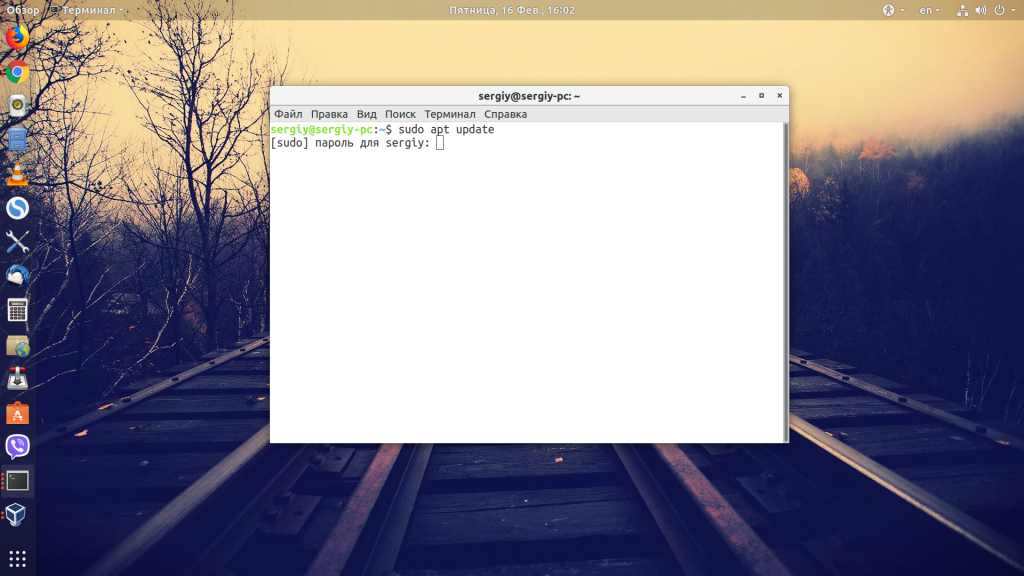
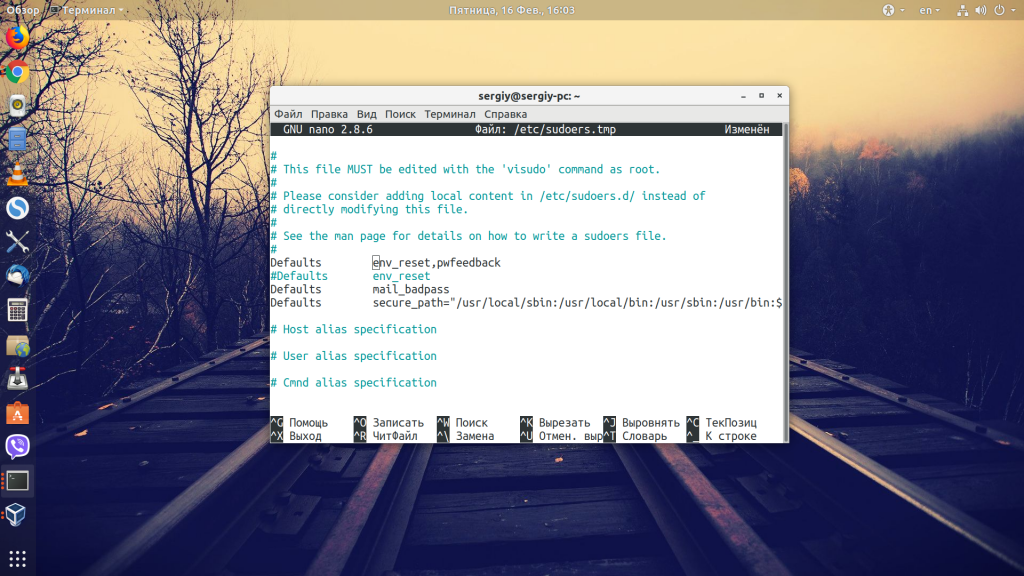
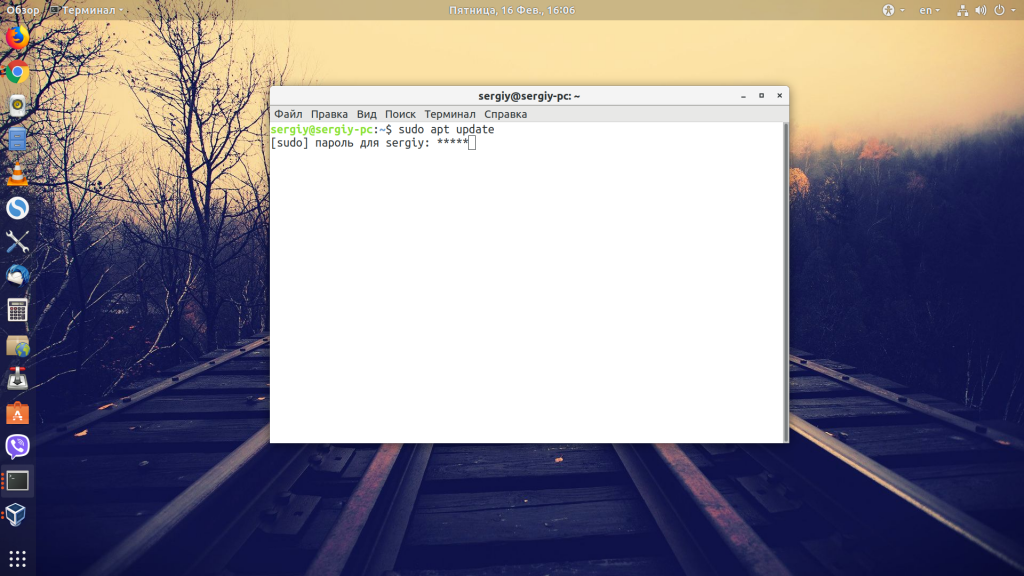
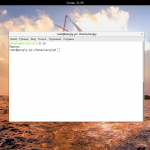
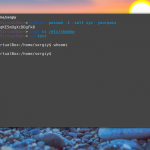
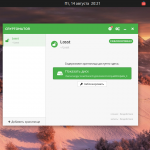
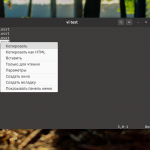

 (23 оценок, среднее: 4,61 из 5)
(23 оценок, среднее: 4,61 из 5)
Всем привет! Какую ОС безопасно ставить второй на ноут uefi? А то я знаю что ubuntu 1710 портит uefi lenovo. После такого я побаиваюсь ubuntu и ее клонов. Пока довольствуюсь Win 10.
Ubuntu 16.04
Конечно 1604 стабильная но основная редакция ubuntu идет с устаревшей unity от которой космонавт и его команда отказались меньше года назад.
Надо ставить Ubuntu 17.10.1, там уже никто ничего не портит.
Не факт. Хотелось бы предостеречь, особенно начинающих пользователей Ubuntu и в частности владельцев ноутбуков Lenovo и Acer, воздержаться от установки данного дистрибутива НА ВСЯКИЙ СЛУЧАЙ.
http://compizomania.blogspot.com/2018/01/ubuntu-17101.html
Более правильное название "Не отображается ..."
Новички как раз таки пишут "не вводится". Иногда правильно не значит лучше
Но как заменить эту строку?
У меня вот немного смешная задача), не знаю от какого момента, но при вводе пароля администратора в запросе sudo астериски(символы) пароля отображаются, а не должны потому что в конфигурационном файле /etc/sudoers.tmp
строчки ' Defaults pwfeedback ' - нету.
Может кто-нибудь подскажет в чём может быть проблема?
Не думаю что /etc/sudores.tmp является конфигурационным файлом sudo. Посмотрите в /etc/sudores или выполните sudo visudo
все та же картина, строчки 'pwfeedback' - нету, а астериски при вводе пароля отображаются
Посмотрите cat /etc/sudoers.d/0pwfeedback
и закомментируйте
# Defaults pwfeedback
буду переучиваться. не получится. изменю. спс.
ne mogu vspomnit parol ot sudo, ne kak ne polucayetsya sbrosit, ili vosstonovit, proboval vse.........
А сразу, по человечески нельзя сделать из коробки? Надо обязательно куда то лезть и что-то делать, что бы даже самые простые вещи работали как надо? Это же относится к смене языка клавиатуры, что бы поменять super+space на привычный alt+shift, надо опять лезть и искать. Это не столько пугает новичков, сколько вызывает вопрос, а зачем вообще это нужно, если условно, на той же windows таких проблем нет, это даже не затрагивая тему игр, 32х библиотек и много чего еще, ведь по сути, тот же код на python или даже на c++ вполне себе хорошо писать под windows и не будет никаких проблем. Про 3d моделирование вообще молчу... Что касается накопления ошибок и продолжительности работы ОС без выключения, это то конечно хорошо, но все это по большому счету относится к серверным решениям, а не для обычного ПК для работы. Еще можно очень многое сказать про спайку сети Linux+Windows, а в реальной жизни это целая проблема и как не крути, в основном проблема не со стороны windows, отдельная проблема это подключение к сети под linux всяких МФУ и т д, это сделать можно и люди это делают, но под windows это делается куда проще и удобнее. В общем после общения с Linux на базе Ubuntu, быстро понимаешь, что вся эта OpenSours оргия, просто большая фикция, где кучка махохистов убеждают себя и окружающих, что эта система лучше чем windows, и приводят кучу причин, которые сами зачастую и придумывают.